Table of Contents

Trang trình bày (Slide) là một trang duy nhất của bản trình bày. Nhìn chung, một nhóm các trang trình bày có thể được gọi là một bản trình chiếu. Trong thời đại kỹ thuật số, slide thường dùng để chỉ một trang đơn lẻ được phát triển bằng chương trình trình chiếu như MS PowerPoint, Apple Keynote, Google Slides hoặc LibreOffice. Qua bài viết dưới đây của GhienCongNghe các bạn sẽ được tìm hiểu Slide là gì rõ hơn thay vì chỉ hiểu khái quát như trên.
Slide là gì?
Slide hay được dịch ra là trang trình bày được lập ra dưới dạng một bản trình bày độc lập. Slide là một màn hình duy nhất của bản trình bày và mỗi bản trình bày bao gồm một số trang chiếu.
Tùy thuộc vào chủ đề, bài thuyết trình tốt nhất có thể bao gồm 10 đến 12 trang trình bày để truyền tải thông điệp, nhưng có thể cần nhiều hơn đối với các chủ đề phức tạp.
Slide giúp thu hút sự chú ý của khán giả trong khi thuyết trình và cung cấp thêm thông tin hỗ trợ ở định dạng văn bản hoặc đồ họa.
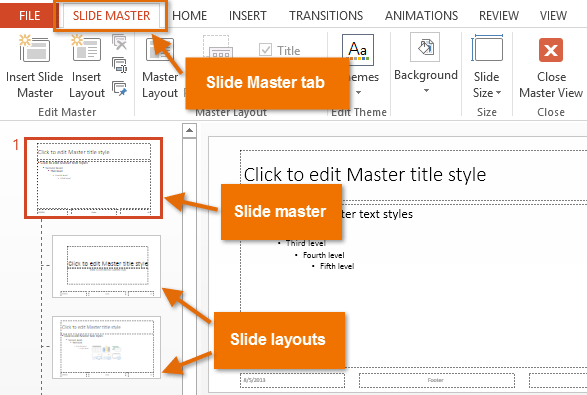
Các thuật ngữ liên quan đến Slide khác
Dưới đây là một số thuật ngữ thường được sử dụng khi bạn sử dụng Slide để thuyết trình.
Slideshow là gì?
Slideshow hay trình chiếu slide là một chuỗi các hình ảnh hoặc trang thông tin (slide), thường được hiển thị trên một màn hình lớn bằng máy chiếu video. Các trình chiếu đầu tiên được thực hiện với các hình ảnh trên các mảnh kính, sau đó được thay thế bằng các trình chiếu phim ảnh vào những năm 1940.
Khi công nghệ được cải thiện, máy chiếu từ trên cao bắt đầu được sử dụng để chiếu hình ảnh trên màn hình. Các trang trình chiếu được làm bằng vật liệu trang trình chiếu trong suốt có kích thước bằng một tờ giấy.

Slide Master là gì?
Trong Microsoft PowerPoint, Slide Master là trang chiếu trên cùng kiểm soát tất cả thông tin về chủ đề, bố cục, nền, màu, phông chữ và vị trí của tất cả các trang chiếu.
Sử dụng Slide Master là một cách dễ dàng để điều chỉnh giao diện của chủ đề hiện có hoặc thực hiện thay đổi đối với tất cả các trang trình bày trong bản trình bày của bạn.
Duplicate Slide là gì?
Duplicate Slide là nhân bản các trang trình bày trong bản trình bày PowerPoint. Để thêm một trang chiếu có chứa nội dung của một trang chiếu hiện có trong bản trình bày, bạn có thể nhân bản trang chiếu đó.
Nếu bạn cần khôi phục dán, cho phép bạn giữ nguyên định dạng của nội dung trang trình bày bị sao chép, bạn sẽ muốn sao chép và dán các trang trình bày của mình.
» Xem thêm: Cách đánh số trang trong PowerPoint cực tiện lợi
Cách tạo Slide thu hút người xem
Tất cả chúng ta đều biết điều cơ bản của một bài thuyết trình tốt là nội dung tốt, người thuyết trình giỏi. Nếu tất cả chúng ta đều biết những điều cơ bản này, tại sao một số bài thuyết trình lại tuyệt vời và một số thì không? Bởi vì cần nhiều yếu tố để dẫn tới một bài thuyết trình tốt, và cần luyện tập thường xuyên.
Chắc chắn không có công thức khuôn mẫu nào để tạo ra một bài thuyết trình hay nhưng thiết kế Slide một cách sáng tạo là một trong những cách tốt nhất để trình bày một bài thuyết trình hay hoặc ít nhất nó sẽ là một bài thuyết trình thu hút sự chú ý.
Vì vậy, làm thế nào để làm điều đó? Hãy đọc các mẹo dưới đây.
GIữ cho Slide thật đơn giản
Trong khi thiết kế mẫu, hãy luôn giữ nguyên vẹn vẻ đẹp của sự đơn giản. Những người mới bắt đầu luôn cố gắng giữ cho nó trở nên sôi nổi với nhiều đồ họa và thông tin tràn ngập, nhưng thực ra, mọi người thích nó đơn giản.
Bạn có thể làm các trang trình bày của mình sau đó trở nên đa dạng hơn, nhưng hãy khởi đầu bài thuyết trình thật đơn giản. Phần đầu của slide là nơi tạo ấn tượng đầu tiên. Vì vậy, nếu bạn đi quá giới hạn thị hiếu của khán giả, họ có thể không chú ý đến phần còn lại của các trang trình bày của bạn.
Giới hạn số từ có trong một Slide
Cũng đừng bắt khán giả của bạn đọc các trang trình bày. Giữ văn bản ở mức tối thiểu (6-8 dòng cho mỗi trang chiếu,mỗi slide không quá 30 từ). Các gạch đầu dòng nên là tiêu đề, không phải tin bài. Viết thành các đoạn câu bằng cách sử dụng các từ chính và giữ cỡ chữ 24 trở lên.
Sử dụng ảnh có chất lượng cao
Một trong những tips quan trọng khác là sử dụng ảnh có chất lượng cao trong bài trình chiếu PowerPoint. Mọi người khi xem bài thuyết trình của bạn sẽ tập trung và nghe bài thuyết trình của bạn nếu bài thuyết trình của bạn nhìn chuyên nghiệp.
Sử dụng hình ảnh sắc nét sẽ khiến mọi người thấy thu hút hơn, và cảm thấy sự chuyên nghiệp trong bài thuyết trình của bạn.
Lựa chọn phông chữ, màu sắc hài hòa
Sự tương phản đề cập đến mức độ khác biệt giữa hai yếu tố: có thể là màu sắc, hình dạng hoặc đường nét. Sự tương phản đóng một vai trò lớn trong việc thu hút sự chú ý của khán giả.
Hầu hết, hãy cố gắng giữ sự khác biệt về độ tương phản giữa màu nền và văn bản của bạn. Ngoài ra, bạn cũng có thể sử dụng lý thuyết tương phản này ở khía cạnh lớn hơn.
Đảm bảo rằng bài thuyết trình của bạn dễ nhìn. Tránh xa những màu sắc kỳ lạ và sắp xếp bố cục lộn xộn. Sử dụng các phông chữ dễ đọc như Arial và Times New Roman cho phần lớn văn bản, và nếu bạn phải sử dụng một phông chữ vui nhộn, hãy sử dụng nó một cách hợp lý.
Đối tượng trong Slide được căn chỉnh tốt
Mẹo tiếp theo là giữ tiêu điểm của bạn ở mức tối thiểu. Bạn có thể đã nghe đến thuật ngữ tiêu điểm trong nhiếp ảnh, tức là lấy nét vào đối tượng của bạn. Đầu tiên, hãy xác định chủ đề bạn muốn thu hút sự chú ý của khán giả trong một trang chiếu và thiết kế nó theo cách như vậy.
Nếu bạn muốn thu hút sự chú ý vào các bản sao Free Entry, hãy làm cho phần đó đậm hơn, có màu hoặc bằng cách nào đó khác với phần còn lại của trang chiếu.
Cách tìm và tải mẫu Slide đẹp
Để có một bài thuyết trình PowerPoint thành công, ngoài nội dung hay, cần phải kể đến sự đóng góp to lớn của một thiết kế hình ảnh bắt mắt. Sự thật là nó giúp thu hút khán giả của bạn ngay từ cái nhìn đầu tiên, do đó thúc đẩy bài thuyết trình của bạn.
Để tạo ra một bài thuyết trình được thiết kế chuyên nghiệp, chúng ta cần dành nhiều thời gian hơn cho việc thiết kế nó. Thành thật mà nói, một mẫu làm sẵn tuyệt đẹp có thể giúp bạn hoàn thành công việc của mình ngay lập tức.
Để tiết kiệm thời gian và công sức, bạn có thể tìm kiếm các mẫu PowerPoint miễn phí có sẵn trên Internet. Danh sách 10 trang web hàng đầu giúp bạn nhanh chóng tìm và tải xuống các mẫu PowerPoint tuyệt vời miễn phí sẽ đáng để bạn xem xét.
10 websites bạn có thể tham khảo để tải mẫu PowerPoint đẹp sau đây:
- Powerpointify
- Slidesgo
- Slides Carnival
- AllPPT.com
- Showeet
- Slide Hunter
- 24Slides
- Presentation Magazine
- fppt.com
- Powered Template
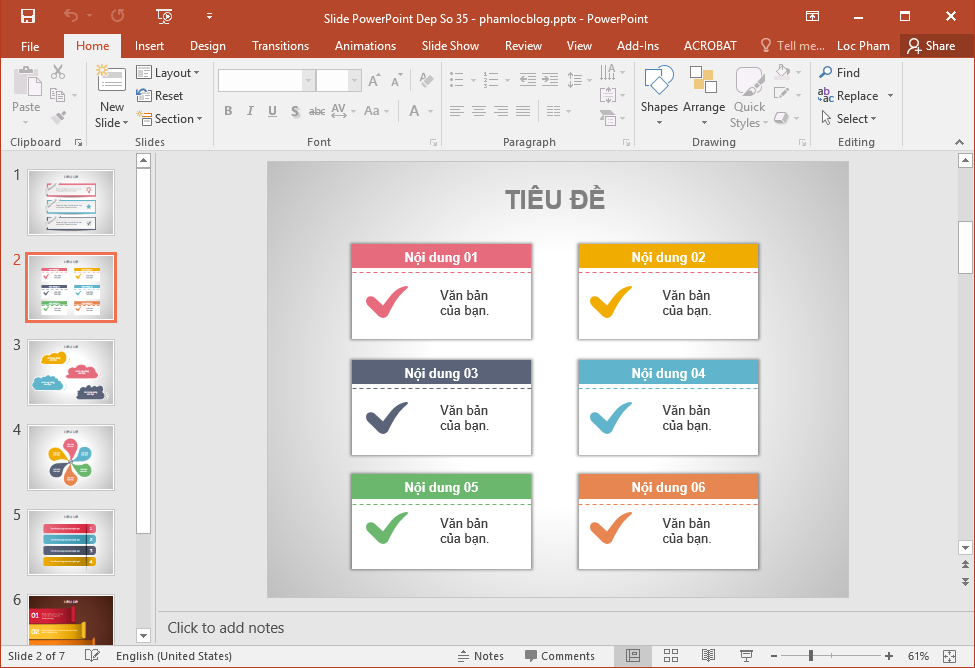
Các phần mềm tạo Slide thuyết trình phổ biến
Nếu bạn đã từng phải trình bày sản phẩm, tổ chức hội thảo trên web hoặc thực hiện bất kỳ hình thức phát biểu nào trước công chúng, rất có thể bạn đã tạo một trình chiếu để đi cùng với bài thuyết trình của mình.
Tin tốt là nhiều ứng dụng trình chiếu có sẵn ngày nay cung cấp những cải tiến rất lớn trên các thiết kế cũ mà bạn đã từng sử dụng.
Microsoft PowerPoint
Ứng dụng này chính là nguyên thủy của phần mềm trình chiếu, PowerPoint cho phép bạn thực hiện bất cứ điều gì bạn cần để xây dựng một bản trình bày cơ bản. Bạn có thể chọn từ khoảng một chục mẫu, với các thiết kế nâng cao hơn có sẵn với đăng ký Premium.
Bạn cũng có thể thêm đánh dấu tạm thời vào các trang trình bày khi bạn trình bày để khán giả của bạn sẽ nhìn thấy chúng, nhưng chúng sẽ không được thêm vĩnh viễn vào trang trình bày.
Google Slides (G Suite)
Google Trang trình bày là một phần của bộ ứng dụng Google Workspace. Một ứng dụng trình bày truyền thống được thiết kế dựa trên sự cộng tác. Nó hoạt động giống như PowerPoint và các ứng dụng trình bày khác mà bạn đã sử dụng trước đây, chỉ Google Trang trình bày mới chạy miễn phí trong trình duyệt của bạn.
Chọn một chủ đề cho trình chiếu, sau đó thêm các bố cục trang chiếu tiêu chuẩn và chèn văn bản, đồ họa và chuyển tiếp trang chiếu từ các menu.
Trong chế độ xem dành cho người thuyết trình, Google Trang trình bày có một công cụ Hỏi và Đáp tuyệt vời để làm cho bản trình bày của bạn trở nên tương tác hơn. Bật nó lên và nó sẽ thêm một biểu ngữ có liên kết đến đầu bản trình bày của bạn.
Mọi người có thể truy cập liên kết đó để đặt câu hỏi trong một cửa sổ riêng biệt và tán thành câu hỏi của người khác. Người dẫn chương trình sẽ thấy các câu hỏi đến thông qua một tab riêng biệt trong chế độ xem của người thuyết trình.
Canva
Canva cung cấp một trong những gói miễn phí mạnh mẽ nhất trong số tất cả các ứng dụng trình chiếu. Ứng dụng trì hoãn việc tạo tài khoản cho đến khi bạn đã tạo thiết kế đầu tiên của mình, vì vậy bạn có thể bắt đầu xây dựng bản trình bày của mình trong vài giây.
Chọn từ số lượng gần như áp đảo các mẫu đẹp (gần như tất cả đều có sẵn miễn phí), bao gồm cả những mẫu được thiết kế đặc biệt cho giáo dục hoặc các trường hợp sử dụng kinh doanh.
Bất kỳ ai vô tình cuộn quá và bị chuyển sang trang trình bày tiếp theo sẽ đánh giá cao giao diện trình chỉnh sửa của Canva, giúp loại bỏ hoàn toàn vấn đề đó với một cuộn mượt mà không bị nhảy nhầm sang trang khác.
Chọn từ một số hoạt ảnh đặt trước để thêm sức sống cho bản trình bày của bạn hoặc duyệt qua thư viện các tệp âm thanh và video có sẵn để thêm.
Slidebean
Slidebean là một phần mềm trình chiếu dễ sử dụng với các mẫu thú vị và các khối nội dung có thể tùy chỉnh. Điểm nổi bật của phần mềm trình chiếu này là nó sử dụng trí tuệ nhân tạo (AI) để giúp bạn kết hợp các bố cục và cấu hình slide tốt nhất có thể.
Apple Keynote
Cũng giống như PC thường được tải bằng PowerPoint, máy Mac đi kèm với Keynote, phần mềm trình chiếu của Apple.
Giống như PowerPoint, Keynote được thiết kế để tạo các trang trình bày, nhưng nó có những ưu điểm chính là các mẫu trực quan bắt mắt và giao diện đơn giản, rõ ràng.
- Thư viện thiết kế: Keynote cung cấp 30 chủ đề với thiết kế đẹp mắt.
- Các tính năng: Keynote cho phép người dùng tạo các trang trình bày, nhưng nó hấp dẫn hơn một chút so với PowerPoint, được thúc đẩy bởi hình ảnh nhiều hơn và ít hơn bởi các dấu đầu dòng.
- Khả năng chia sẻ: Keynote cho phép bạn cộng tác trên các bản trình bày với bất kỳ ai, ở bất kỳ đâu.
- Tính đơn giản: Keynote dễ sử dụng hơn PowerPoint một chút vì thanh tác vụ ít lộn xộn hơn và các biểu tượng có hình ảnh và nhãn rõ ràng.
- Chi phí: Keynote được tải xuống miễn phí cho máy Mac.
- Khả năng tương thích: Keynote hoạt động trên máy Mac, iPad và iPhone.
Nếu bạn là người dùng Apple, Keynote là một giải pháp thay thế mạnh mẽ cho PowerPoint.
Prezi
Bạn đang gặp khó khăn để ép thông tin vào một bản trình bày tuyến tính? Hãy thử Prezi. Không giống như gần như tất cả các ứng dụng thuyết trình khác trên thị trường, Prezi Present không hạn chế cấu trúc bài thuyết trình của bạn thành một đường thẳng.
Trình chỉnh sửa tập trung vào các chủ đề và chủ đề phụ và cho phép bạn sắp xếp chúng theo bất kỳ cách nào bạn muốn, vì vậy bạn có thể tạo luồng thông tin mang tính hội thoại nhiều hơn.
Với sự linh hoạt về cấu trúc, bạn vẫn nhận được tất cả các tính năng tùy chỉnh giống như mong đợi từ phần mềm trình bày hàng đầu, bao gồm các mẫu có thể chỉnh sửa hoàn toàn.
Piktochart
Piktochart là một phần mềm thiết kế trực tuyến có thể tạo ra nhiều hình ảnh khác nhau, từ đồ họa thông tin đến các câu chuyện trên mạng xã hội. Một lĩnh vực mà Piktochart tỏa sáng là tạo các bài thuyết trình.
Trên Piktochart, người dùng có thể chọn từ nhiều mẫu slide được thiết kế chuyên nghiệp. Chúng bao gồm các báo cáo tiếp thị hàng tháng cho các mẫu giới thiệu của nhân viên.
Lựa chọn rộng rãi này đặc biệt hữu ích cho những người không có nhiều kinh nghiệm hoặc bí quyết thiết kế nhưng cần tạo ra một bản trình bày trực quan bắt mắt.
Piktochart cũng giúp dễ dàng bao gồm các yếu tố thiết kế như danh sách, mốc thời gian, so sánh, đồ thị và biểu đồ thông qua các công cụ kéo và thả. Bạn thậm chí có thể tạo bản đồ trực quan với nó.
Và nếu công ty của bạn sử dụng gói Piktochart TEAM, bạn có thể tận hưởng khả năng lưu trữ nội dung thương hiệu, bảng màu và mẫu đặt làm riêng của nền tảng.
Vậy là qua bài viết trên, các bạn đã được tìm hiểu Slide là gì để sử dụng thành thục hơn dụng cụ trình bày này, cũng như tìm hiểu thêm được các phương tiện trình bày khác ngoài PowerPoint của Microsoft nếu bạn không có kinh phí để sử dụng.
Xem thêm:
- File PPT là gì? Bạn biết bao nhiêu điều trong 7 điều này?
- File RAR là gì? Vì sao file RAR thường được gửi qua email
- File PSD là gì? Vài phút để biết tuốt về file PSD khi học Photoshop
Nếu cảm thấy bài viết về Slide là gì hữu ích với bạn, hãy Like và Share để GhienCongNghe tiếp tục ra mắt những bài viết chất lượng hơn nhé.










